
下载app免费领取会员


在使用Revit软件时,有时候会遇到无法可视化打开DWG文件的情况。这种情况可能是由于多种原因引起的,下面我们将对这些原因进行详细的分析,并提供解决方法。
原因一:Revit版本不兼容
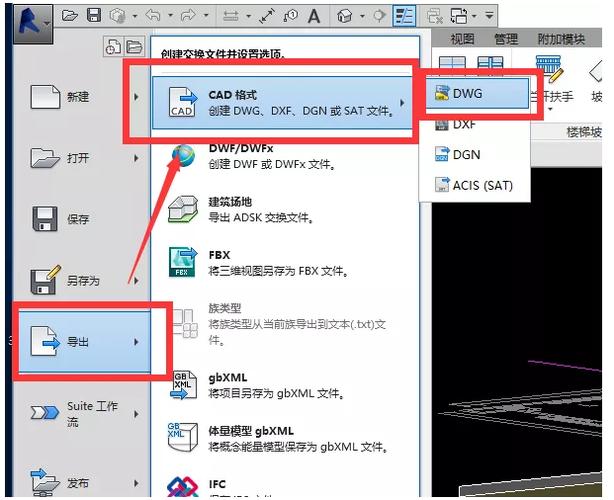
一种常见的情况是,您使用的Revit版本与DWG文件的版本不兼容。Revit软件支持多个DWG文件版本,但并非所有版本都支持。如果您尝试打开一个与您的Revit版本不兼容的DWG文件,Revit将无法正确解释和显示文件内容。
解决方法:首先,您需要确定您使用的Revit版本和DWG文件的版本。然后,可以尝试将DWG文件转换为与您的Revit版本兼容的格式,例如使用Autodesk TrueView软件进行转换。
原因二:DWG文件损坏
另一个可能的原因是DWG文件本身存在损坏。DWG文件可能会在传输过程中损坏,或者在存储过程中出现问题。当Revit尝试打开一个损坏的DWG文件时,它可能无法正确解析文件内容,并因此无法可视化显示。
解决方法:如果您遇到无法打开的DWG文件,可以尝试打开它的备份文件。如果没有备份文件,您可以尝试使用Autodesk DWG TrueView软件打开DWG文件并进行修复。这款软件具有修复DWG文件的功能,可以帮助您解决损坏的文件问题。
原因三:缺少必要的插件或驱动程序
Revit软件可能需要一些额外的插件或驱动程序才能正确解析和显示DWG文件。如果您缺少这些必要的插件或驱动程序,Revit将无法正确处理DWG文件,并且无法可视化打开。
解决方法:首先,请确保您已经安装了Revit所需的所有插件和驱动程序。您可以通过访问Autodesk官方网站或使用Revit应用商店来获取这些插件和驱动程序。安装完毕后,请重新启动Revit,并尝试打开DWG文件。
原因四:硬件或系统要求不满足
Revit软件对计算机的硬件和系统有一定的要求。如果您的计算机不符合Revit的要求,Revit可能无法正确解析和显示DWG文件。
解决方法:首先,请检查您的计算机是否符合Revit的硬件和系统要求。您可以通过访问Autodesk官方网站获取Revit的系统要求,并与您的计算机进行比对。如果您的计算机不满足要求,您可以考虑升级或更换计算机,以获得更好的使用体验。
原因五:软件冲突或错误
最后,Revit软件本身可能存在一些冲突或错误,导致无法可视化打开DWG文件。这种情况比较少见,但也不能排除。
解决方法:如果您尝试了以上所有方法仍然无法可视化打开DWG文件,请尝试卸载并重新安装Revit软件。在重新安装之前,您可以尝试清理计算机上的临时文件和缓存,以确保开始时有一个干净的环境。安装完成后,请重新启动Revit,并尝试打开DWG文件。

总结起来,无法在Revit中可视化打开DWG文件可能是由于Revit版本不兼容、DWG文件损坏、缺少必要的插件或驱动程序、硬件或系统要求不满足以及软件冲突或错误等原因引起的。根据具体情况,我们可以尝试将DWG文件转换为与Revit版本兼容的格式、修复损坏的DWG文件、安装必要的插件和驱动程序、确保计算机符合Revit的硬件和系统要求,并重新安装Revit软件等方法来解决问题。
本文版权归腿腿教学网及原创作者所有,未经授权,谢绝转载。

上一篇:Revit技巧 | 如何用Revit打开DWG文件?
- Revit技巧 | 绘制幕墙之前是否需要先绘制墙壁?
- Revit技巧 | Revit柱与墙边对齐
- Revit技巧 | Revit如何放置标高?如何放置正压送风系统的空间?
- Revit技巧 | 将CAD图纸导入Revit 2018并置于最上层
- Revit技巧 | Revit效果图怎么渲染?用这款Revit渲染插件,用户也可以这么玩效果图了!
- Revit技巧 | Revit链接模型怎么用?不了解Revit链接模型的工作流?看完这篇你就懂了!
- Revit技巧 | Revit如何创建中心文件?有哪些步骤?
- Revit技巧 | 如何在Revit中添加梁结构?
- Revit技巧 | Revit安装错误1308?Revit软件安装时出现安装错误1308怎么办?
- Revit技巧 | Revit导出PDF图纸线条过粗的问题
















































